Wie man ein lokales Konto in Windows 11 erstellt [3 Möglichkeiten]

Windows 11 möchte, wie die vorherigen Versionen, dass Sie sich mit einem Microsoft-Konto anmelden.
Sie können jedoch weiterhin ein lokales Konto in Windows 11 erstellen, falls Sie skeptisch gegenüber einem Microsoft-Konto sind, wie viele andere. Oder Sie könnten das System teilen und möchten für jeden ein eigenes Konto.
Wenn Sie ein lokales Konto erstellen, werden Sie einige der Funktionen vermissen, die exklusiv für ein Microsoft-Konto sind.
Aber wenn Sie sich entschieden haben, gibt es eine Reihe von Möglichkeiten, ein neues lokales Konto in Windows 11 zu erstellen. Gehen Sie alle durch, identifizieren Sie die, mit der Sie sich wohlfühlen, und erledigen Sie die Aufgabe.
Sollte ich zu einem lokalen Konto in Windows 11 wechseln?
Sie werden eine Menge Dienste vermissen, die exklusiv für das Microsoft-Konto sind, aber andererseits ist es perfekt, falls Sie Ihren PC als eigenständiges Gerät verwenden möchten.
Die Funktionen, die nur über ein Microsoft-Konto zugänglich sind, sind kostenpflichtige Käufe im Microsoft Store und die Möglichkeit, Einstellungen zu synchronisieren, um von jedem anderen Gerät aus darauf zugreifen zu können, wenn Sie sich mit demselben Konto anmelden, sowie OneDrive und andere.
Obwohl der Wechsel zu einem lokalen Konto nicht dasselbe Set an Funktionen bietet wie ein Microsoft-Konto, ist es auch keine so schlechte Idee.
Die Erstellung eines lokalen Kontos ist aus Sicherheitsgründen vorteilhaft, da sie es nicht zulässt, dass Aufgaben und Programme mit Administratorrechten ausgeführt werden, wodurch die Chancen auf Schäden durch Viren oder Malware verringert werden.
Kann ich ein lokales Konto ohne Passwort erstellen?
Ja, Sie können ein lokales Konto ohne Passwort in Windows 11 erstellen, und das ist einer der besten Teile daran.
Wenn Sie der einzige sind, der den PC benutzt, kann es wie eine unnötige Aufgabe erscheinen, jedes Mal ein Passwort einzugeben, wenn Sie sich anmelden. Die Erstellung eines lokalen Kontos wäre ein idealer Ansatz für solche Benutzer.
Wie kann ich ein lokales Konto in Windows 11 erstellen?
1. Erstellen Sie ein lokales Konto über die Einstellungen
- Drücken Sie Windows + I, um Einstellungen zu öffnen.
-
Wählen Sie Konten aus den auf der linken Seite aufgeführten Reitern aus.
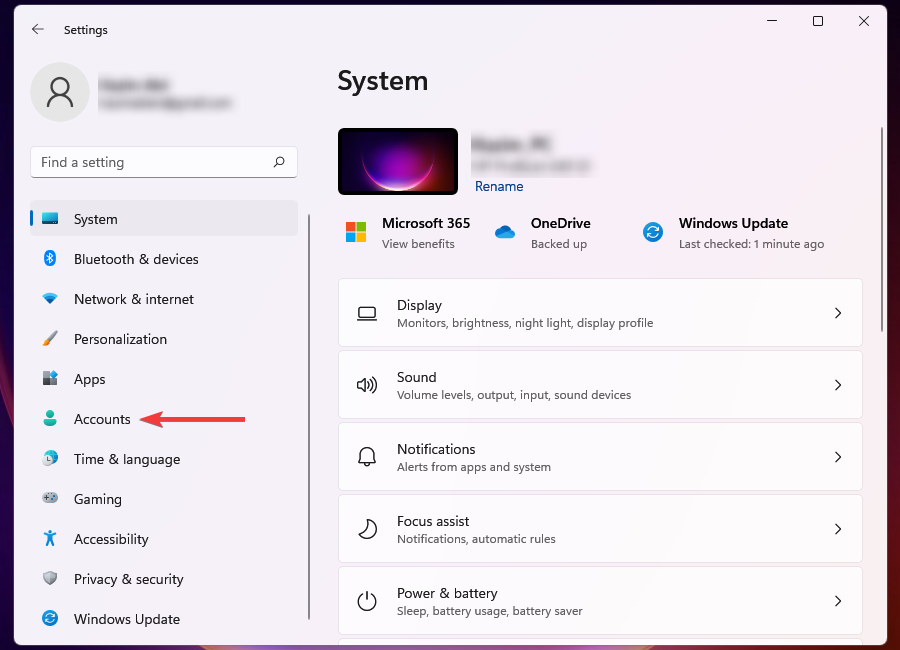
-
Klicken Sie auf der rechten Seite auf Familie & andere Benutzer.
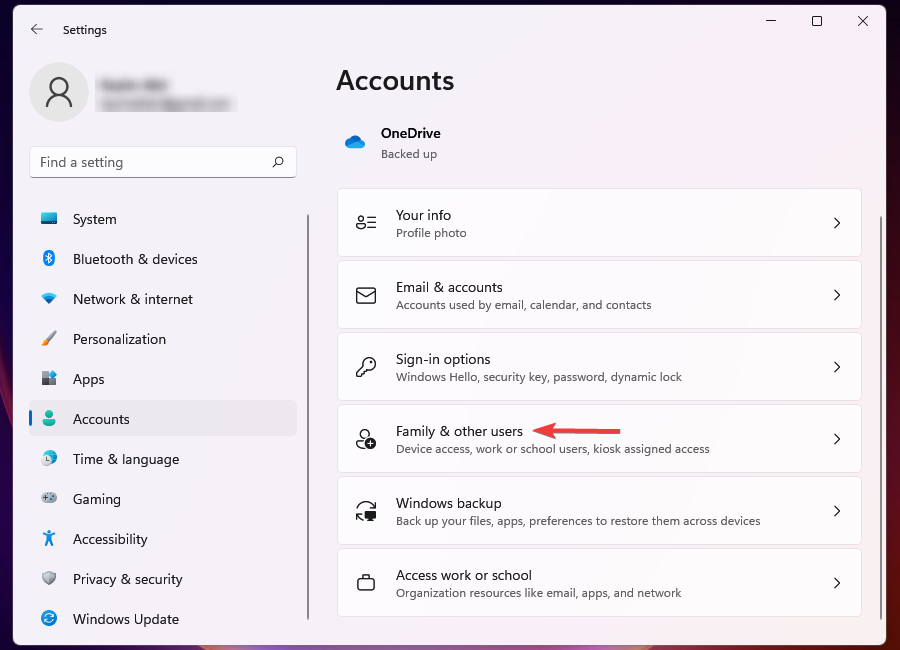
-
Klicken Sie auf die Schaltfläche Benutzer hinzufügen neben Anderen Benutzer hinzufügen.
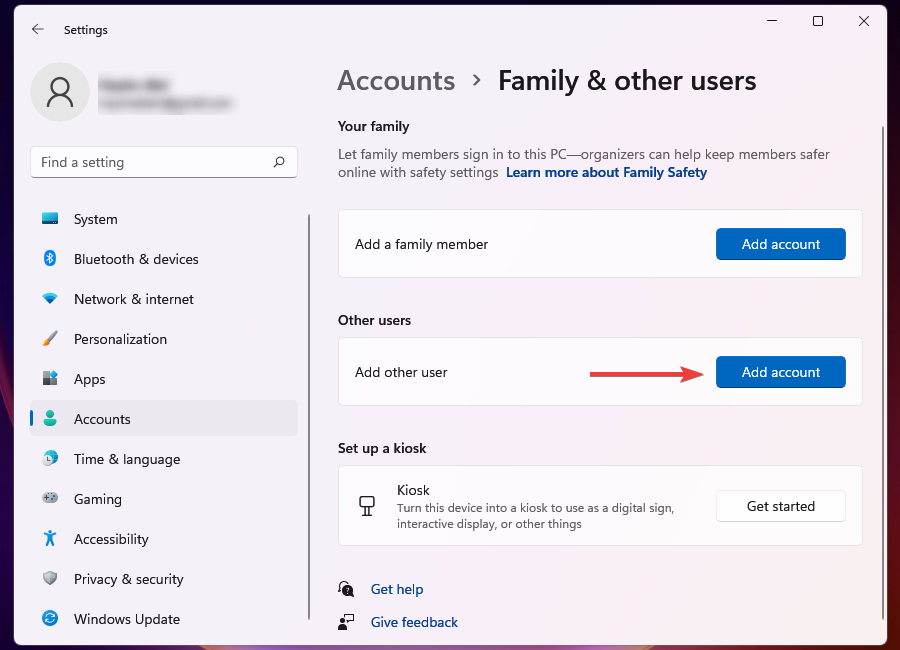
-
Wählen Sie Ich habe diese Person nicht die Anmeldedaten.
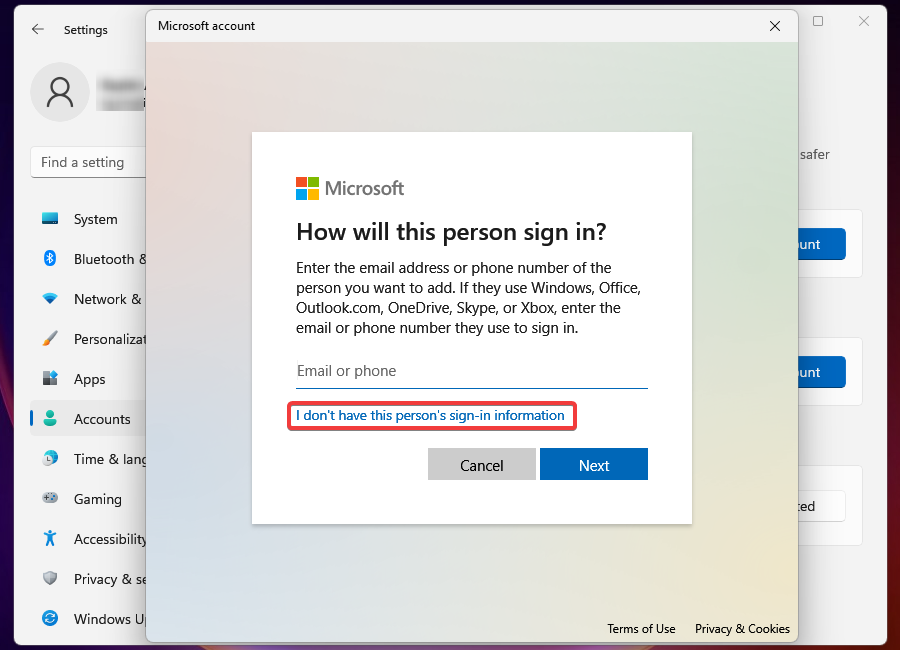
-
Klicken Sie auf Einen Benutzer ohne Microsoft-Konto hinzufügen.
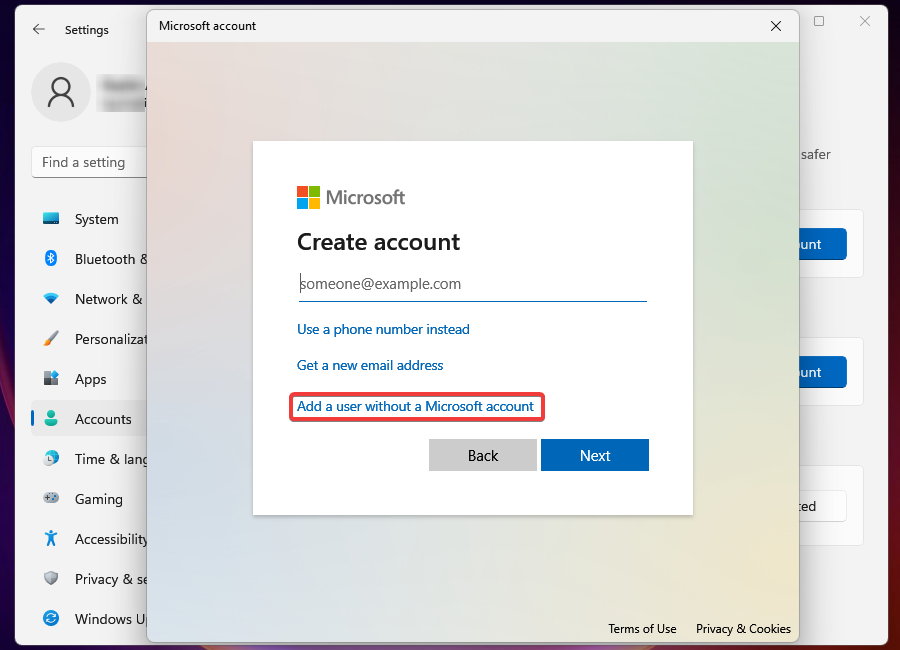
-
Geben Sie den Benutzernamen, das Passwort und die Antworten auf die drei Sicherheitsfragen (falls Sie ein Passwort eingeben) in die entsprechenden Felder ein und klicken Sie auf Weiter, um das lokale Konto zu erstellen.
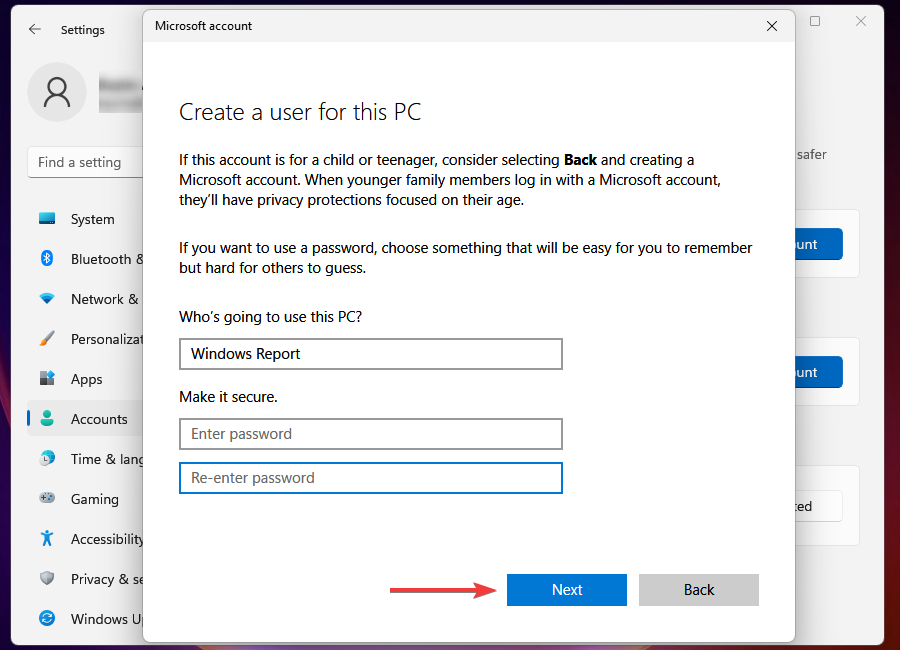
Wenn Sie kein passwortgeschütztes lokales Benutzerkonto erstellen möchten, lassen Sie das Passwortfeld im obigen Schritt leer.
2. Verwenden Sie den netplwiz-Befehl, um ein lokales Konto zu erstellen
-
Drücken Sie Windows + R, um das Ausführen-Konsolenfenster zu starten, geben Sie netplwiz in das Textfeld ein und klicken Sie auf OK.
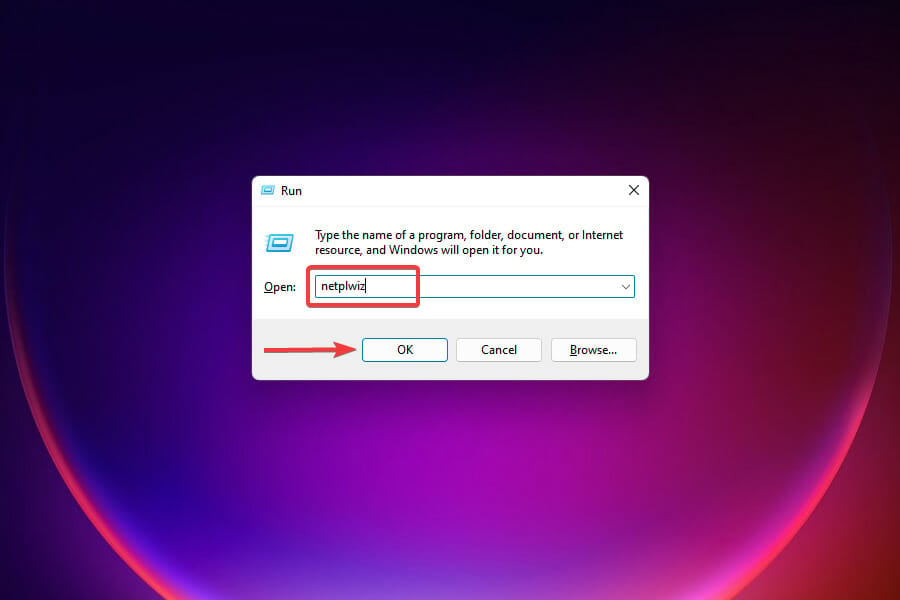
-
Klicken Sie im Fenster Benutzerkonten auf Hinzufügen.
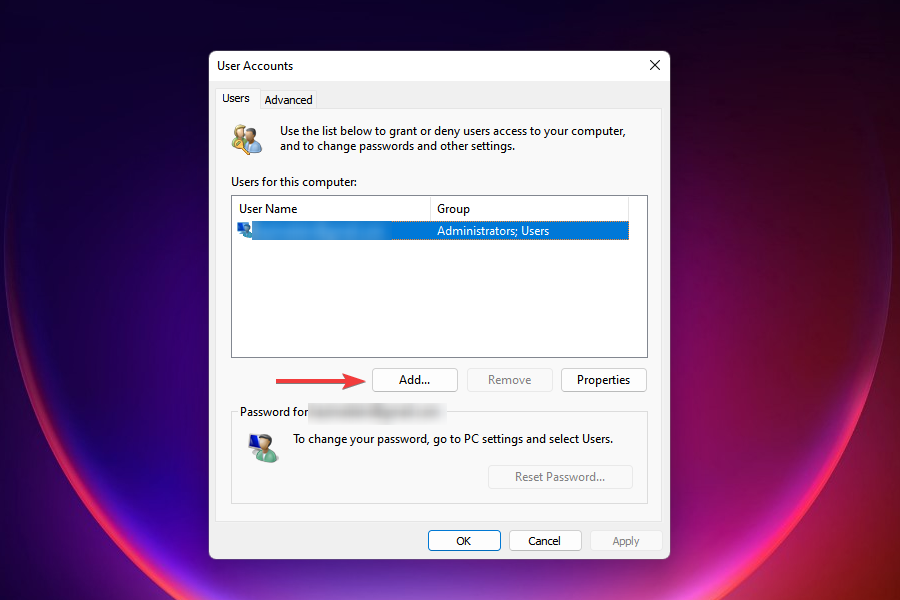
-
Wählen Sie Anmelden ohne Microsoft-Konto (nicht empfohlen).
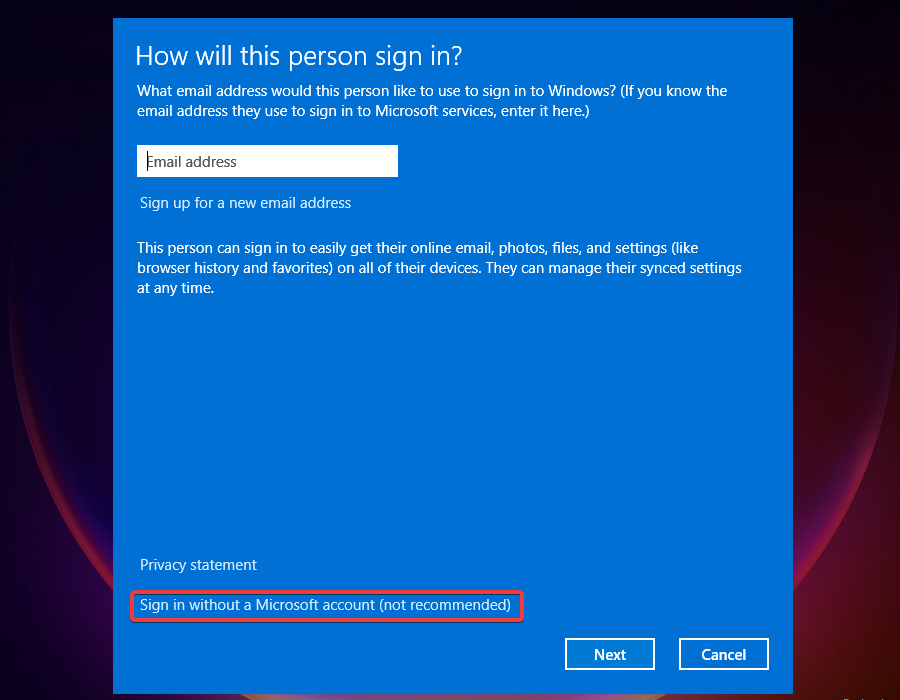
-
Klicken Sie auf die Schaltfläche Lokales Konto.
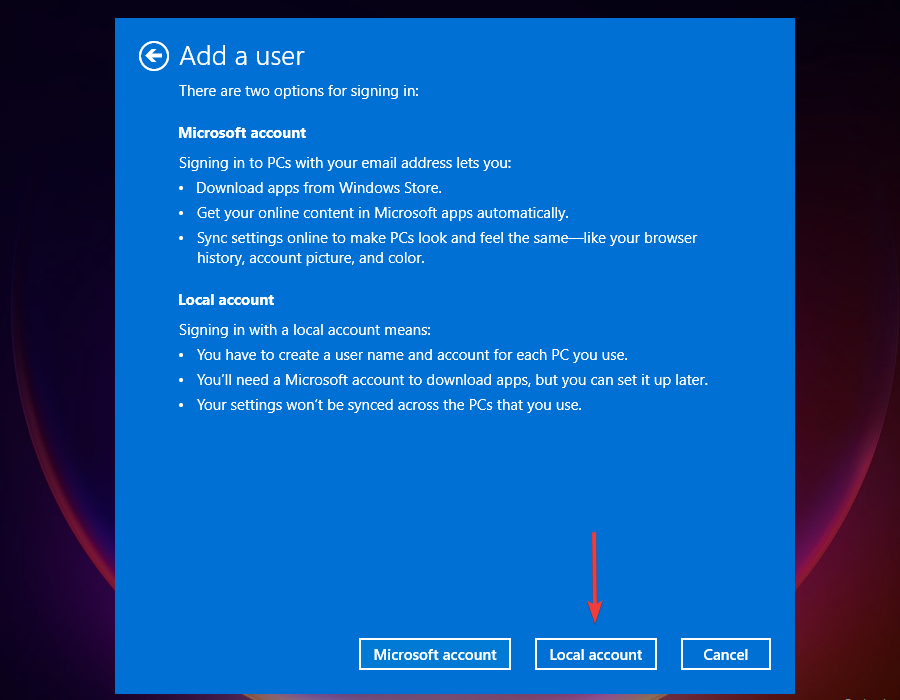
-
Geben Sie einen Benutzernamen und ein Passwort (optional) für das neue Benutzerkonto sowie einen Hinweis für den Fall ein, dass Sie ein Passwort festgelegt haben. Klicken Sie dann auf Weiter.
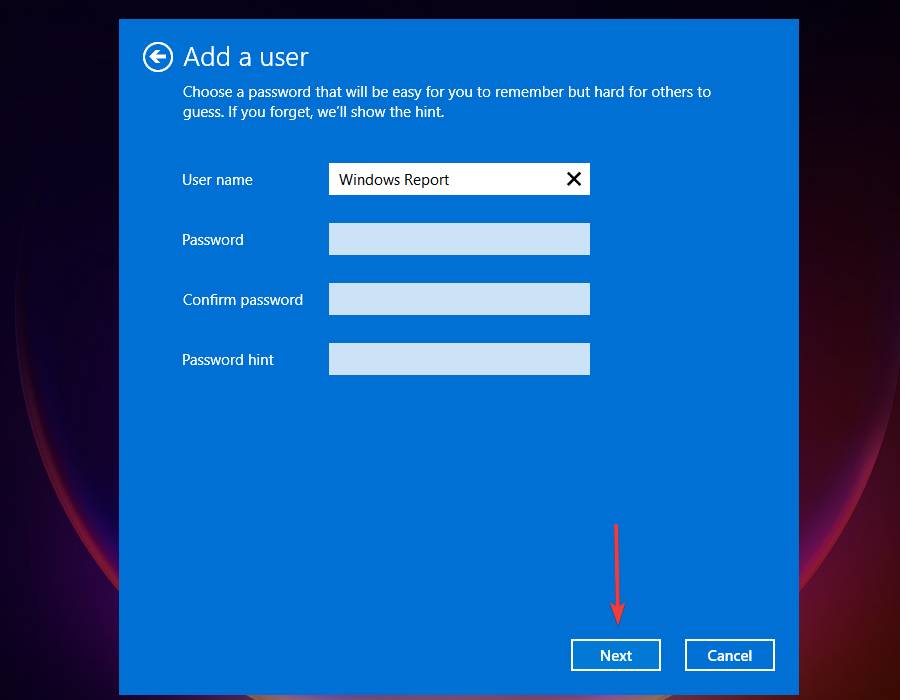
-
Klicken Sie auf Fertigstellen, um das lokale Konto zu erstellen.
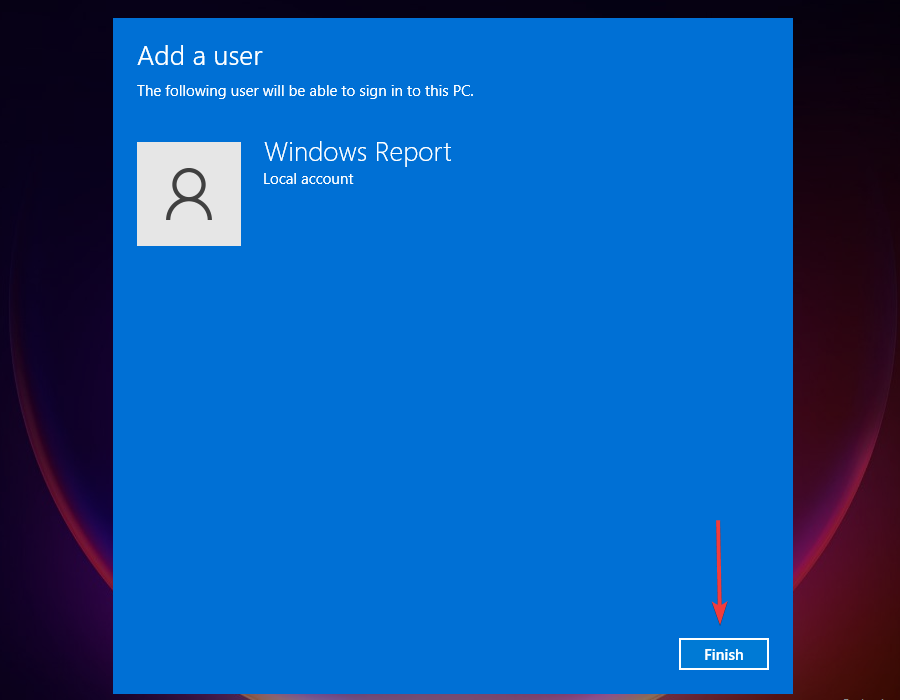
Das lokale Konto wurde jetzt erstellt und Sie können es sofort verwenden.
3. Verwenden Sie die Eingabeaufforderung
- Drücken Sie Windows + X, um das Schnellzugriffs-/Power-User-Menü zu öffnen.
-
Wählen Sie Windows Terminal (Admin) aus den Optionen.
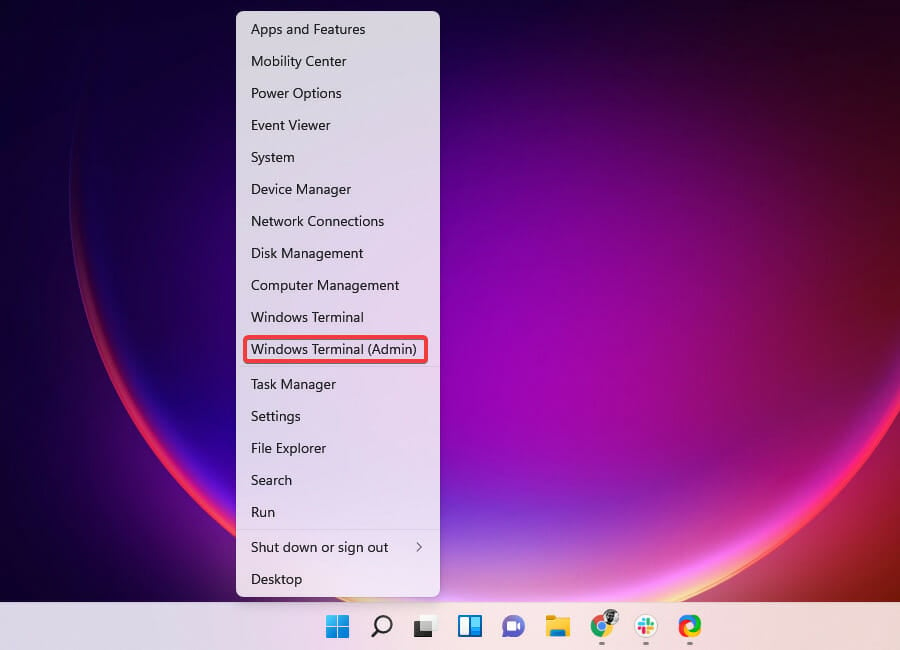
-
Klicken Sie im UAC-Prompt auf Ja.
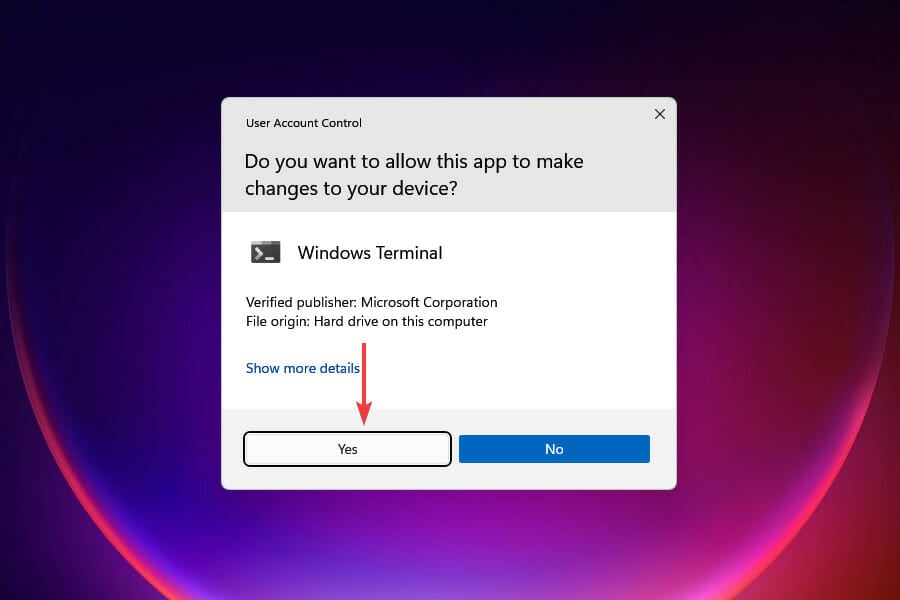
-
Klicken Sie im Befehlszeilenwerkzeug auf den nach unten zeigenden Pfeil oben und wählen Sie Eingabeaufforderung.
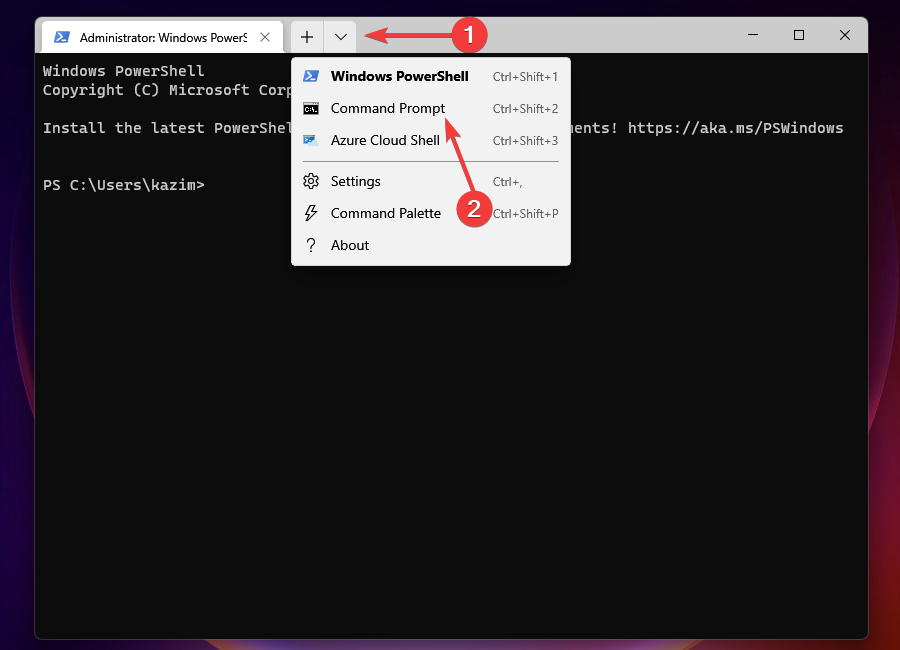
-
Geben Sie den folgenden Befehl ein oder fügen Sie ihn ein und drücken Sie die Eingabetaste (ersetzen Sie Benutzername und Passwort durch die tatsächlichen, die Sie verwenden möchten):
net user <Benutzername> <Passwort> /add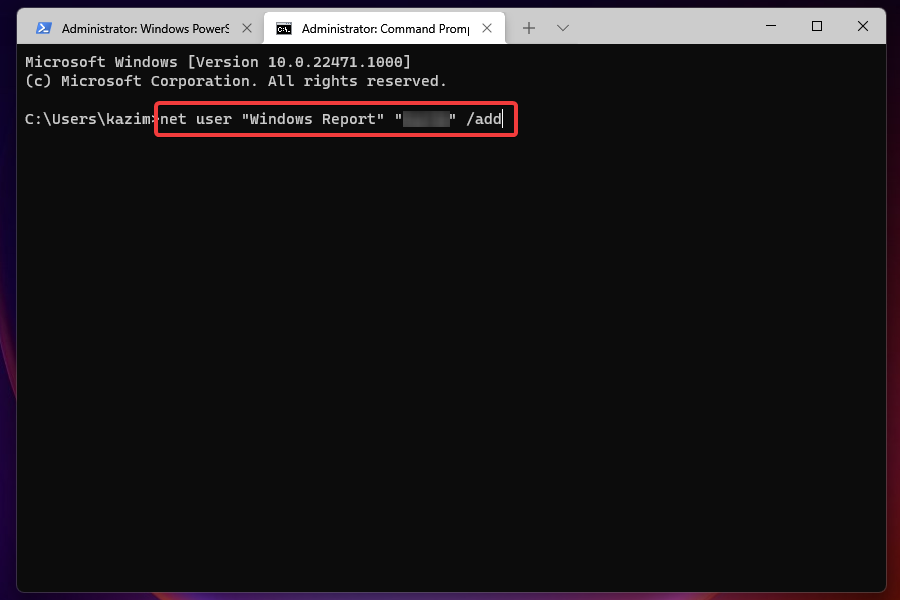
- Nachdem das Konto erstellt wurde, schließen Sie das Befehlszeilenwerkzeug.
Eine schnelle und einfache Methode, um ein lokales Konto auf Ihrem Windows 11-Gerät zu erstellen, besteht darin, Ihr integriertes Befehlswerkzeug zu verwenden.
Über die Eingabeaufforderung können Sie ein lokales Konto mit oder ohne Passwort in nur wenigen Zeilen einrichten.
Kann ich den Kontotyp von Standard auf Administrator ändern?
Ein lokales Konto wird standardmäßig mit Standardberechtigungen erstellt, aber Sie können es mit verschiedenen Methoden zu einem Administrator ändern. 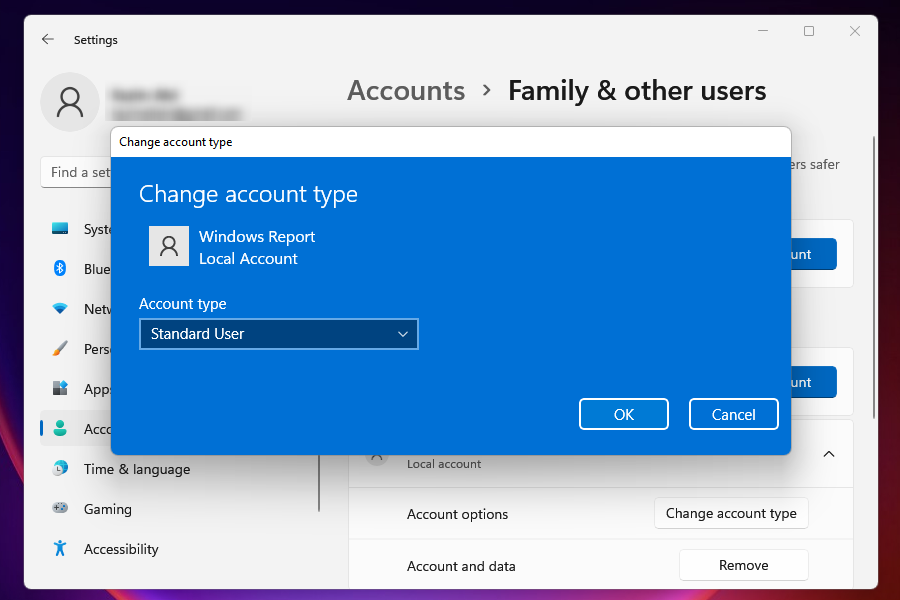
Administrator-Konten bieten den Benutzern viel mehr Optionen und Berechtigungen und ermöglichen eine erweiterte Fehlerbehebung.
Ob Sie ein lokales Konto als Administrator einrichten möchten, ist rein eine persönliche Entscheidung, die auf Ihren Anforderungen basiert.
Wenn Windows 11 lokale Konten nicht zulässt, stellen Sie sicher, dass Sie über Administratorrechte verfügen. Wenn die Maschine von einer Organisation besessen wird, kann dies durch eine lokale Richtlinie verhindert werden.
Kann ich ein lokales Konto von Windows 11 entfernen?
Ja, Sie können immer ein lokales Konto von Windows 11 entfernen, wenn es nicht mehr benötigt wird oder Sie planen, den Computer loszuwerden.
Im letzteren Fall wird tatsächlich empfohlen, das lokale Konto zu entfernen und den Windows 11-PC auf die Werkseinstellungen zurückzusetzen.
Das sind alle Möglichkeiten, wie Sie ein lokales Konto in Windows 11 erstellen können. Während die ersten beiden relativ zeitaufwändige Methoden sind, werden sie oft von Benutzern bevorzugt, die mit der Eingabeaufforderung nicht vertraut sind.
Jetzt, wo Sie ein richtiges Verständnis jeder Methode haben, wählen Sie die aus, die am besten zu Ihnen passt.
Wenn Sie auf Probleme mit der Einstellungen-App stoßen oder einen Fehler haben, der von vielen Benutzern gemeldet wurde, überprüfen Sie unsere Anleitung zur Behebung von Fehlern, die Ihnen den Zugriff auf die Einstellungen verwehren. Und vergessen Sie nicht, dass Sie die Sicherheitsfragen für lokale Konten in Windows deaktivieren können.
Die Verwendung eines lokalen Kontos kann helfen, wenn der Passwort-Hinweis in Windows 11 nicht angezeigt wird, sodass Sie möglicherweise den Wechsel vornehmen müssen.
Lassen Sie uns Ihre Erfahrungen im Kommentarbereich unten wissen.













